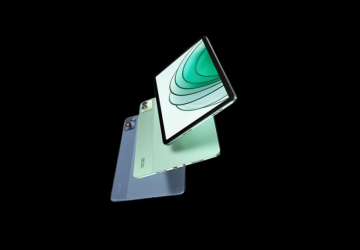Akıllı telefonunuz veya tabletinizdeki uygulamaları güncel tutmak, cihazınızın sorunsuz çalışması ve en yeni özelliklerden yararlanmanız için önemlidir. Google Play Store, Android işletim sistemine sahip cihazlarda uygulama indirme ve güncelleme işlemlerini yöneten merkezi bir platformdur. Play Store'un kendisi de zaman zaman güncellenir.
Peki, Google Play Store nasıl güncellenir? Bu sorunun cevabını ve bu güncellemelerin neden önemli olduğunu bu yazıda bulacaksınız.
Google Play Store Neden Güncellenir?
Google Play Store'un güncellenmesi, birçok farklı nedenle gereklidir. Bu nedenleri anlamak, güncellemelerin önemini kavramanıza yardımcı olacaktır.
Güvenlik Açıklarının Kapatılması: Yazılım güncellemelerinin en önemli nedenlerinden biri güvenlik açıklarının giderilmesidir. Play Store da bir yazılım olduğu için, zaman zaman güvenlik açıkları tespit edilebilir. Bu açıklar, kötü niyetli kişilerin cihazınıza erişmesine veya kişisel verilerinizi çalmasına olanak tanıyabilir. Google, bu tür açıkları tespit ettiğinde, güncellemeler aracılığıyla bu açıkları kapatır.
Hata Düzeltmeleri: Uygulamalarda ve işletim sistemlerinde olduğu gibi, Play Store'da da hatalar (bug) olabilir. Bu hatalar, uygulamanın beklenmedik şekilde kapanmasına, bazı özelliklerin çalışmamasına veya performans sorunlarına neden olabilir. Güncellemeler, bu hataları düzelterek Play Store'un daha stabil ve sorunsuz çalışmasını sağlar.
Yeni Özellikler ve İyileştirmeler: Google, Play Store'a düzenli olarak yeni özellikler ekler ve mevcut özellikleri iyileştirir. Bu güncellemeler, uygulamanın kullanımını kolaylaştırır, yeni işlevler sunar ve genel deneyimi geliştirir. Örneğin, yeni bir güncelleme ile uygulama indirme hızı artırılabilir, arayüz daha kullanıcı dostu hale getirilebilir veya yeni ödeme seçenekleri eklenebilir.
Performans İyileştirmeleri: Güncellemeler, Play Store'un performansını artırmaya yönelik optimizasyonlar içerebilir. Bu optimizasyonlar, uygulamanın daha hızlı açılmasını, daha az kaynak tüketmesini ve daha akıcı çalışmasını sağlar. Bu da cihazınızın genel performansını olumlu yönde etkiler.
Uyumluluk Sorunlarının Giderilmesi: Android ekosistemi, farklı cihaz üreticileri ve farklı Android sürümleri nedeniyle oldukça çeşitlidir. Google, Play Store'u sürekli olarak güncelleyerek farklı cihazlar ve Android sürümleriyle uyumlu hale getirir. Bu, uygulamanın tüm cihazlarda sorunsuz çalışmasını sağlar.
Google Play Store Güncelleme Yöntemleri
Play Store'u güncellemek için birkaç farklı yöntem bulunmaktadır. Bu yöntemler genellikle otomatik olarak gerçekleşse de, bazen manuel olarak kontrol etmek veya güncelleme yapmak gerekebilir.
Otomatik Güncelleme: Play Store genellikle arka planda otomatik olarak güncellenir. Bu, kullanıcıların herhangi bir işlem yapmasına gerek kalmadan uygulamanın en son sürümüne sahip olmasını sağlar. Otomatik güncellemelerin etkin olup olmadığını kontrol etmek için şu adımları izleyebilirsiniz:
- Play Store uygulamasını açın.
- Sağ üst köşedeki profil simgesine dokunun.
- "Ayarlar" seçeneğine gidin.
- "Ağ tercihleri" bölümüne dokunun.
- "Uygulamaları otomatik olarak güncelle" seçeneğini bulun ve tercih ettiğiniz seçeneği (Wi-Fi üzerinden, herhangi bir ağ üzerinden veya güncellemeleri devre dışı bırak) seçin.
Manuel Güncelleme Kontrolü: Otomatik güncellemeler etkin olsa bile, bazen güncellemeleri manuel olarak kontrol etmek isteyebilirsiniz. Özellikle bir sorun yaşıyorsanız veya yeni bir özellikten hemen yararlanmak istiyorsanız bu faydalı olabilir. Manuel güncelleme kontrolü için şu adımları izleyin:
- Play Store uygulamasını açın.
- Sağ üst köşedeki profil simgesine dokunun.
- "Uygulamaları ve cihazı yönet" seçeneğine dokunun.
- "Güncellemeler mevcut" bölümünü kontrol edin. Eğer Play Store için bir güncelleme varsa, "Güncelle" butonuna dokunarak güncellemeyi başlatabilirsiniz.
- Play Store Sürümünü Kontrol Etme: Bazen, Play Store'un hangi sürümünü kullandığınızı kontrol etmek isteyebilirsiniz. Bu, sorun giderme veya uyumluluk kontrolü için faydalı olabilir. Play Store sürümünü kontrol etmek için şu adımları izleyin:
- Play Store uygulamasını açın.
- Sağ üst köşedeki profil simgesine dokunun.
- "Ayarlar" seçeneğine gidin.
En alttaki "Play Store sürümü" bölümüne dokunun. Eğer güncel bir sürüm yoksa, bu bölüme dokunduğunuzda "Play Store güncel" mesajını göreceksiniz. Eğer bir güncelleme varsa, indirme işlemi başlayacaktır.
Güncelleme Sorunları ve Çözümleri
Play Store'u güncellerken bazı sorunlarla karşılaşabilirsiniz. Bu sorunların nedenleri ve çözümleri hakkında bilgi sahibi olmak, sorunları hızlı bir şekilde çözmenize yardımcı olacaktır.
İnternet Bağlantısı Sorunları: Güncelleme işlemi sırasında internet bağlantınızın kesilmesi veya yavaşlaması, güncellemenin başarısız olmasına neden olabilir. Bu durumda, öncelikle internet bağlantınızı kontrol edin. Wi-Fi kullanıyorsanız, bağlantının stabil olduğundan emin olun. Mobil veri kullanıyorsanız, yeterli veri kotanızın olduğundan ve sinyal gücünüzün iyi olduğundan emin olun.
Yetersiz Depolama Alanı: Cihazınızda yeterli depolama alanı yoksa, Play Store güncellenemeyebilir. Bu durumda, cihazınızdaki gereksiz dosyaları, uygulamaları veya fotoğrafları silerek depolama alanını boşaltın.
Önbellek ve Veri Temizleme: Play Store'un önbelleği ve verileri zamanla birikebilir ve bu da güncelleme sorunlarına neden olabilir. Bu durumda, Play Store'un önbelleğini ve verilerini temizlemeyi deneyebilirsiniz. Bunu yapmak için şu adımları izleyin:
- Cihazınızın "Ayarlar" uygulamasına gidin.
- "Uygulamalar" veya "Uygulama yöneticisi" seçeneğine dokunun.
- Play Store uygulamasını bulun ve seçin.
- "Depolama" seçeneğine dokunun.
- "Önbelleği temizle" ve "Verileri temizle" butonlarına dokunun.
Google Hesabı Sorunları: Play Store'a bağlı olan Google hesabınızla ilgili bir sorun varsa, güncelleme işlemi başarısız olabilir. Bu durumda, Google hesabınızın doğru şekilde yapılandırıldığından ve senkronize olduğundan emin olun. Gerekirse, hesabınızı kaldırıp tekrar eklemeyi deneyebilirsiniz.
Cihazın Yeniden Başlatılması: Bazen, basit bir yeniden başlatma işlemi birçok sorunu çözebilir. Play Store güncelleme sorunları yaşıyorsanız, cihazınızı yeniden başlatmayı deneyin.
APK Dosyası ile Manuel Kurulum: Nadiren de olsa, Play Store'u doğrudan APK dosyası ile güncellemek gerekebilir. Bu yöntem, genellikle Play Store'da bir sorun olduğunda veya güncellemeyi beklemeden en son sürüme geçmek istediğinizde kullanılır. Ancak, APK dosyalarını güvenilir kaynaklardan indirmeye dikkat edin, aksi takdirde cihazınıza zararlı yazılımlar bulaşabilir. APK dosyasını indirdikten sonra, cihazınızın "Bilinmeyen kaynaklardan uygulama yükleme" iznini etkinleştirmeniz gerekebilir.